
İçindekiler:
- Adım 1: Diren
- Adım 2: Biraz Daha Direnin…
- Adım 3: Yalnızca Tek Yön
- Adım 4: Kapasitör
- Adım 5: Anahtarlar
- Adım 6: Trimpot
- Adım 7: Güç Regülatörü
- Adım 8: Bana Soket
- Adım 9: Sırada Ne Var?
- Adım 10: Başlıklar
- 11. Adım: Daha Fazla Başlık
- Adım 12: Kolayca Gözardı Edilir
- Adım 13: IC
- Adım 14: Bir Ekran, Mate
- Adım 15: Takın
- Adım 16: Test Etme ve Destek ve Programlama
- Yazar John Day [email protected].
- Public 2024-01-30 13:22.
- Son düzenleme 2025-01-23 15:14.
Bu kartlar, herhangi bir (HD44780 uyumlu) LCD'yi seri LCD'ye dönüştürür. Kit, moderndevice.com adresinde mevcuttur ve bir LCD'nin bir arduino veya klon tarafından yalnızca 3 kabloyla kontrol edilmesini sağlar.
Adım 1: Diren
10K direnç takın. Renk kodları Kahverengi Siyah Turuncu'dur.
Adım 2: Biraz Daha Direnin…
330 Ohm direncini takın. Renkler Turuncu Turuncu Kahverengidir.
Adım 3: Yalnızca Tek Yön
Diyot ancak doğru yerleştirildiğinde çalışabilir. Diyottaki gümüş bandı tahtadaki bant işaretiyle eşleştirin.
Adım 4: Kapasitör
Monolitik kondansatörü monte edin. Yönlendirme önemli değil.
Adım 5: Anahtarlar
Anahtarları monte edin. Bunlar doğru yönde tahtaya oturacaktır. Eğer uymuyorlarsa, 90 derece döndürün ve tekrar deneyin.
Adım 6: Trimpot
Değişken direnci monte edin. Ekran metninin kontrastını ayarlayacağınız yer burasıdır.
Adım 7: Güç Regülatörü
TIP 120'yi monte edin. Kabloları 90 derece bükmeyi ve sonra lehimlemeyi en kolay buluyorum. Isı emicinin (metal) parçanın karta doğru olduğundan emin olun.
Adım 8: Bana Soket
IC soketi, çentik değişken dirence doğru olacak şekilde monte edilmelidir. Karşı köşelerdeki iki pime lehimleyin ve ardından konumlandırmayı kontrol edin. Her şey olması gerektiği yerdeyken lehimlemeyi bitirin.
Adım 9: Sırada Ne Var?
Şimdi, sahip olduğunuz ekran için hangi arka ışık direncinin gerekli olduğuna karar vermeniz gerekiyor. Moderndevice.com'daki ekranlardan birine sahipseniz, bu oldukça kolaydır. Farklı bir ekranınız varsa, gerekli direnç değerini belirlemek için buraya bakın. 2x16 Mavi ekran için 28 Ohm direnç (Kırmızı Gri Siyah) kullanın. 4x20 Mavi ekran için 33 Ohm direnç (Turuncu Turuncu Siyah) kullanın. bu direnç Rbl ile işaretlenmiş noktada.
Adım 10: Başlıklar
Ekranınızla eşleşecek başlıklarda lehim. Sahip olduğum 2x16 ve 4x20 ekranların her ikisi de panonun üst kısmındaki tek satırlık başlığı kullanır. Gerekirse kartın sağ tarafına çift sıra başlık bağlanabilir. Her iki uçtaki pimleri lehimleyin ve ardından kalan pimleri lehimlemeden önce hizalamayı kontrol edin.
11. Adım: Daha Fazla Başlık
Bunlar arduinoya giden başlıklardır. Sağlanan 90 derecelik erkek başlıklarda lehim.
Adım 12: Kolayca Gözardı Edilir
Ekranı arduino üzerinden çalıştırmayı planlıyorsanız, çoğu kişinin yapacağı gibi, aşağıdaki resimde gösterildiği gibi bir jumper yerleştirmeniz gerekir. Bu, güç beslemesini Vbl pininden 5v pinine değiştirir. Delikten direnç ucuna bir jumper olarak sadece bir kesme ucu kullandım.
Adım 13: IC
Çipi, çentik değişken dirence doğru olacak şekilde sokete yerleştirin. Sokete sığdırmak için kabloları muhtemelen dikkatlice bükmeniz gerekecektir.
Adım 14: Bir Ekran, Mate
Ekranınızda yüklü bir başlık seti yoksa, şimdi bunları yerleştirmenin tam zamanı.
Adım 15: Takın
Kartınızı ekrana takın ve verilen kabloyu kullanarak kartı arduinoya bağlayın. Ekranın ucunda siyah tel Toprak pinine bağlanmalıdır. Arduino ucunda Bare Bones Board üzerindeki A0, 5v ve Ground pinlerine bağlanmayı tercih ettim.
Adım 16: Test Etme ve Destek ve Programlama
Test Prosedürü:Trimpot'u saat yönünde tamamen çevirin (daha sonra bir saç geri çevirmek isteyebilirsiniz). Op test düğmesine basın ve basılı tutun - ardından reset'e basın ve bırakın - son olarak op testini bırakın. Bu, arka ışıkla karakter setini yazdırmalıdır. üzerinde. LCD'nizin geometrisine bağlı olarak karakterler garip bir şekilde sarılabilir. Sıfırlama düğmesi, arka ışığı bir saniye boyunca yanıp sönerken özel karakterleri yazdıracaktır. Hem LCD geometri ayarları hem de arka ışık parlaklığı yazılım kontrolü altındadır, bu nedenle arka ışık kalacaktır bir yazılım komutu tarafından açılana kadar kapalı. Daha fazla bilgi için moderndevice.com adresindeki panderson komut setine ve yazılım demosuna bakın. Bir Temel Damga kullanıyorsanız, kodu panderson.com'da bulabilirsiniz. Buradan, arduino'yu şu adreste bulunan uygun demo çizimiyle programlayın. bu sayfanın alt kısmında. Muhtemelen iletişim pini seçiminizi yansıtmak için taslağı değiştirmeniz gerekecektir. Ekran, programlama tamamlandıktan kısa bir süre sonra başlamalıdır. Ekran kontrastından memnun kalana kadar değişken direnci ayarlayın. Ekranın programlanması ve forum desteği hakkında daha fazla bilgiyi moderndevice.com adresinde bulabilirsiniz.
Önerilen:
AM Radyo Alıcı Kitinin Montajı: 9 Adım (Resimlerle)

AM Radyo Alıcı Kiti Montajı: Farklı elektronik kitleri birleştirmeyi seviyorum. Radyolara bayılıyorum. Aylar önce internette ucuz bir AM radyo alıcı kiti buldum. Sipariş verdim ve yaklaşık bir aylık standart bekleme süresinden sonra geldi. Kit, DIY yedi transistör süper
LM386 DYI Stereo Amplifikatör Kitinin Montajı: 9 Adım

LM386 DYI Stereo Amplifikatör Kitinin Montajı: Ses donanımının büyük bir hayranıyım. Bir süredir diğer projelerimi test etmek, telefonumdan müzik dinlemek vb. için kullanabileceğim küçük, ucuz bir stereo amplifikatör arıyordum. En iyi seçim bir DIY kiti olurdu - tamamen com
LCR-T4 Mega328 Test Cihazı Kitinin Montajı: 7 Adım

LCR-T4 Mega328 Test Cihazı Kitinin Montajı: Banggood'dan LCR-T4 Mega328 transistör test cihazı diyot triyot kapasitans ESR metresini sipariş ettim. Test cihazlarımın çoğu çok daha büyük ve indüktörleri test etmiyor. Bu test cihazı cebinize sığacak.LCR-T4 Mega328 Tester Kiti açtım
Adım Adım Smapler V0002 Montajı: 5 Adım

Adım Adım Smapler Montajı V0002: Bir Smapler, BlushingBoy.org'dan David Cuartielles ve Ino Schlaucher tarafından yaratılan üretken ses üretimine adanmış bir devredir. Smapler v0002 -aka Singapur baskısı- funky ster oynamak için kullanılacak bir Arduino kalkanından başka bir şey değildir
8x8 LED Kart Kitinin Montajı: 10 Adım
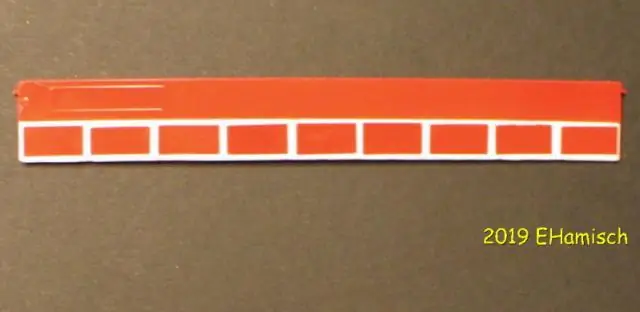
8x8 LED Board Kitinin Montajı: Bunlar, moderndevice.com adresinden 8x8 LED Board kitini monte etmek için adım adım talimatlardır. Bu kiti kullanmadan önce LED ekranlarla hiç oynamamıştım. Lehimlemeye başlamadan ÖNCE tüm montaj adımlarını okumanızı öneririm çünkü montaj o
